ブログも新しくなったことだし、ピアノ練習記ばっかりじゃなくて、合間に何かちょっと違った内容の記事も挟んでいこうかなあと思っている くだダイナです。
それで最近は「画像のこと」を書いてて、前回(画像シリーズ)の最後に「次は何か「描いてみた」系の話書く」的なことを言ってたんですが、それやると、「描きました!ドヤッ→以上。終わり」ってなりかねないなとw
いや、たまにはそういうのもいいかもだけど、せっかくだから何かもっとこう、読んでくださる方にも役立つかもしれない系の記事にしたいなあと。
(´-`).。oO(んー…… ゜∀゜!!そうだ!この前InkscapePortableの導入記事書いたんだから、今度は簡単な使い方講座的なのとかいいんじゃね?)
「Inkscape 使い方」とかで検索すれば、優れたサイトがいっぱい出るんでアレなんですが、一応ピアノに関係ある絵でソフトの普及に貢献?みたいなw
というわけで、今回はこれを描くよ!
バーナム先生の棒人形さんに「シェー!」していただきましたww(偉大な先生方の作品のオマージュのつもり)
でもこれならInkscapeが全く初めての人でも描けそうでしょ?もしよかったら以下の手順を参考に描いてみてねっ!(・∀・)
その前にメニューの表示を「デフォルト」に変える(コマンドバーを上に)
一見、どうでもいいことかもしれませんが、そうでもなかったり。
インストールしたての表示はこうなっています。
各種ツール?のボタンが並んだバーが右側に縦に並んでます。
でも、こういうのはたいていのソフトでは上の方にあるものですよね?まあ、こういうのは使う本人が使い勝手良ければいいんですが、自分的には上に並んでて欲しいので変えます。
メニューの「表示」→「デフォルト」を選ぶ。
デフォルトではワイドになってて、「デフォルト」といいつつ、デフォルトになってないっていうね(;^ω^)
やっぱコレですよ。うん。
さて、準備もできたし、そろそろ本題に参りましょう!(やっと)
超簡単!Inkscapeで棒人形さんを描く手順
読むだけだと、ナンノコッチャだけど、画像を見ながらその通り手を動かすと、「ほぅほぅ!」ってなりますよ(多分)
※手順は「絵を描く」よりも「はじめてソフトに触れる、慣れる」ことを優先したものとなっております。ご了承ください。
頭!
まず円を描くよ
- まず、左のバーから「円/弧ツール」を選択
- 次に、真ん中の絵を描く領域の適当な場所でクリックして、斜めにドラッグすると円が描けます。
・普通、だ円になる(画面上の動きはスムーズ)。
・正円を描きたい場合、ctrlキーを押しながら、適当な場所をクリック&斜め45度方向にドラッグすると綺麗な円になります(画面上の動きはガクガクするので上手くやってください)。
正円を頭にするよ
- 左のバーの一番上にある「選択ツール」を選びます。
- 描いたもの(「オブジェクト」と呼ぶ)をクリックして選択すると、いろいろいじれます(移動、削除、変形、色替えなどなど)。
・さっきの楕円は、クリックで選択→deleteキーで削除)
・頭にする正円を適当な場所にドラッグして移動しておきます) - 頭が赤じゃアレなので白にします。頭になる正円をクリックして選択→画面下に並んでいる色のバーの「White」のところを押すと白くなります。(左端の×ボタンを押すと色なしにもできます)
首!
描きやすいように拡大/縮小する方法
絵を描く領域上で、ctrlキーを押しながらマウスのホイールをコロコロすると、画面の拡大縮小ができます。細かいところを描くときはやりやすいように拡大します。
ペンツールで首を描くよ(ベジェ直線)
- 左の縦バーから「ペンツール」を選びます(似たようなアイコンが並んでてちょっと紛らわしいけど、マウスを乗っけてしばらくすると説明が出ます)
- 直線(*1)の開始点をクリック。
- 線の終了点の方向にマウスを移動。この時ドラッグしてはいけません。ただマウスを動かします(*2)。
- 線を終了させたい場所をクリック
- エンターキーで線を確定すれば、首が完成です。
|
これで頭と首ができました!
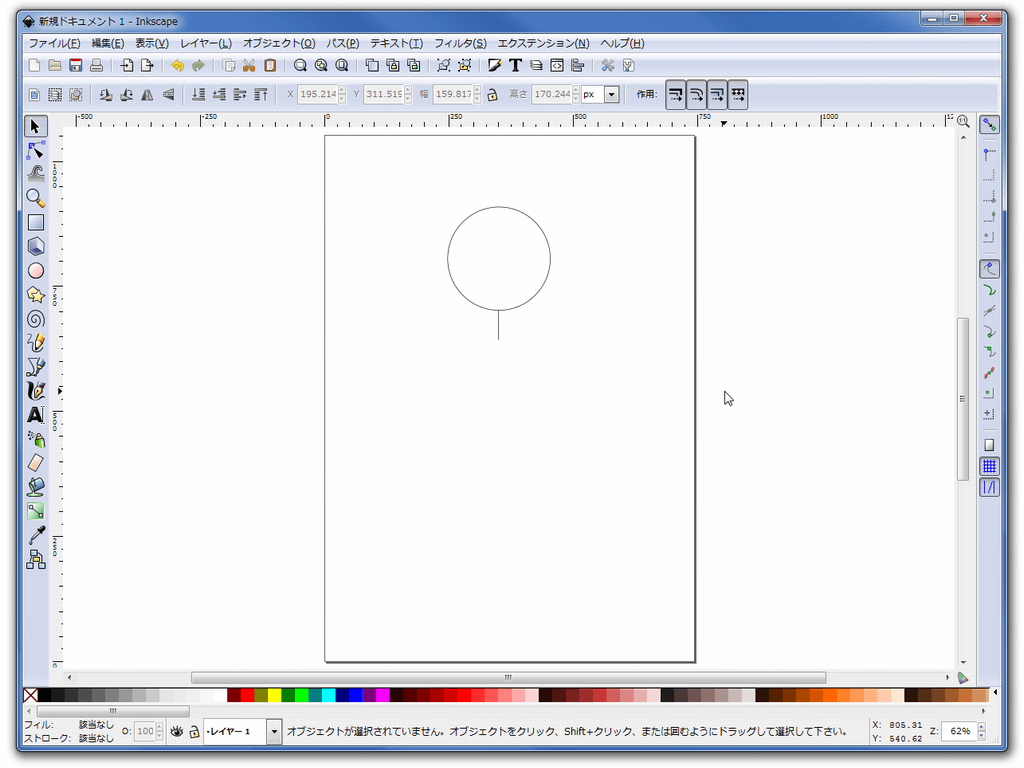
次は胴体に行きましょう。
体!
描き方は、基本的には首と同じです(応用)。
クリック→移動→クリック→移動・・・を繰り返して台形の形なるように線を引いていきます。
最後に、開始点と終了点をピッタリに重ねると、キレイに閉じた図形になります(何角形でも)。線の開始点の小さな四角が赤くなるのがサインです。
さて、ここまでできたら、今度は視点を引いて全体のバランスを見てみませう。
頭、首、体のサイズバランスの調整
選択したときにオブジェクトの周りに出る矢印で、縦横斜めに変形できます。
この時ctrlキーを押しながら矢印をつかんでドラッグすると、縦横比を維持したままサイズ調整できます。必要に応じて使い分けてください。
さて、次は顔のない棒人形さんの表情を決める手足です。
手足!
首と胴体の応用で、直線を描くだけなので、省略w
ちゃんと「シェー!」のポーズになるように、角度にこだわって描きましょう!ww
ちょっと検索してイヤミさんを観察した結果見えてきた型の詳細
- 上に挙げる手はヒジをピンと伸ばして、手首をクイッと内側に曲げる
- もう片方の、すくうような手はけっこう高い位置(腹の前ではなく胸の前)
- 「左右はどっちでもオッケーざんす」だそうですw
完成!!
「ね、簡単でしょ?」
(あれ?足に対して手が短いかも?……あー、デフォルメデフォルメ(;^ω^))
ちなみにフリーハンドもあるよ
ペンツールの一つ上にあるボタンです。
自分は、いつもの『バーナムピアノテクニック』練習記事のトップ絵では、こっちのツールで描いてます(背景のみ円ツール)。
線ガタガタで歪みもすごいけど、この方がピアノ独学初心者の稚拙な感じが表現できるかなと思ってw
敢えて、敢えてですよ!(……はい。絵もピアノも下手クソですスイマセン(;^ω^))
お絵かき後記
いやぁ~しっかし、棒人形さんはベジ絵で描いても、フリーハンドのマウス絵で描いても、何回描いても、やっぱり本家本元のバーナム先生には敵わないなあ~。単純なのに、あのライン、あのポーズ、そしてあの味、真似できん。。。
あと、今回のポーズの参考にするべく「シェー!」についてちょっと調べたんですが、シェー!ってすごかったんですねw 60年代の日本を席巻した社会現象だったんだとかw
最後に、棒人形さんは、ピアノテクニック習得に最適であるのみならず、Inkscapeの操作習得にも最適なお方です!
というわけで、おつかれさまでした_(._.)_

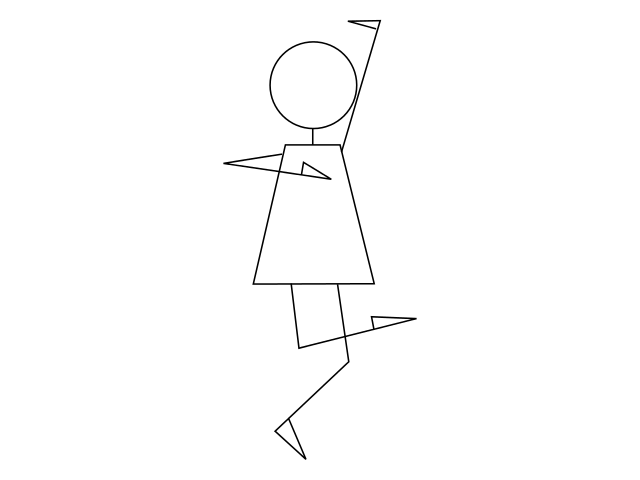
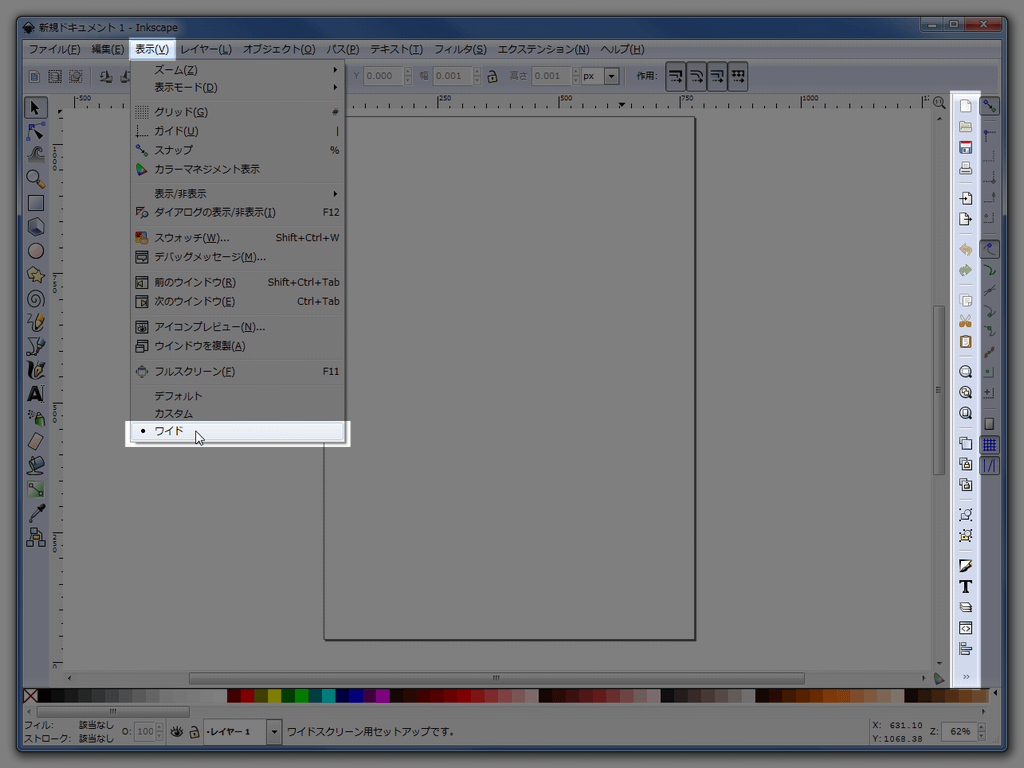
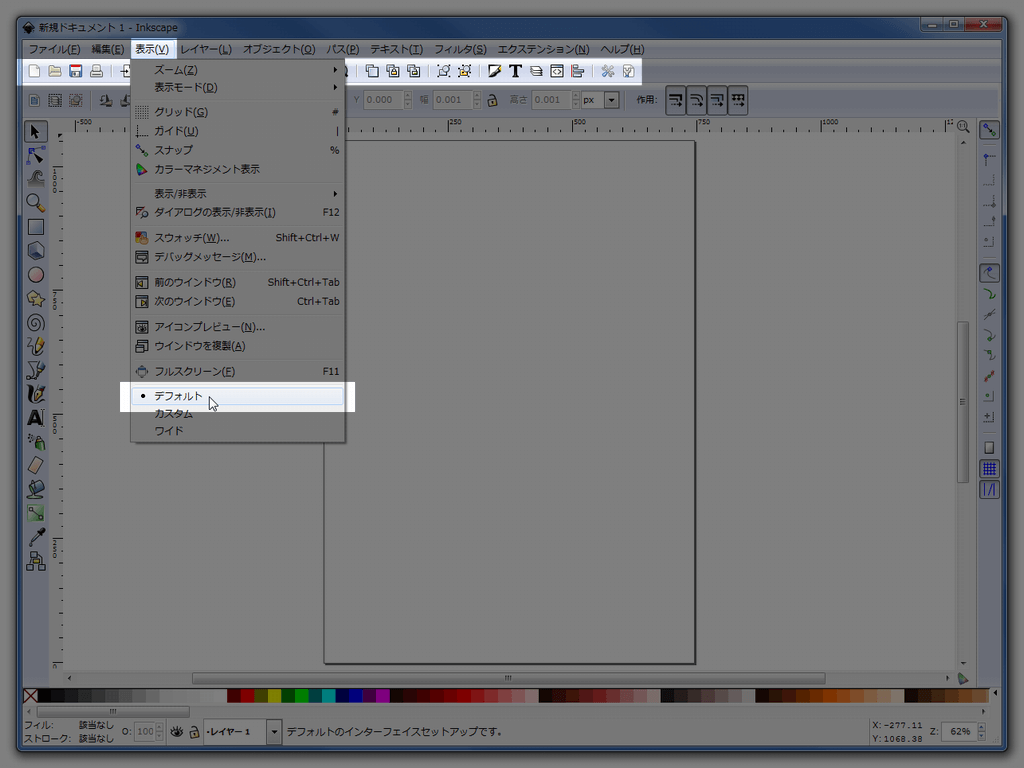
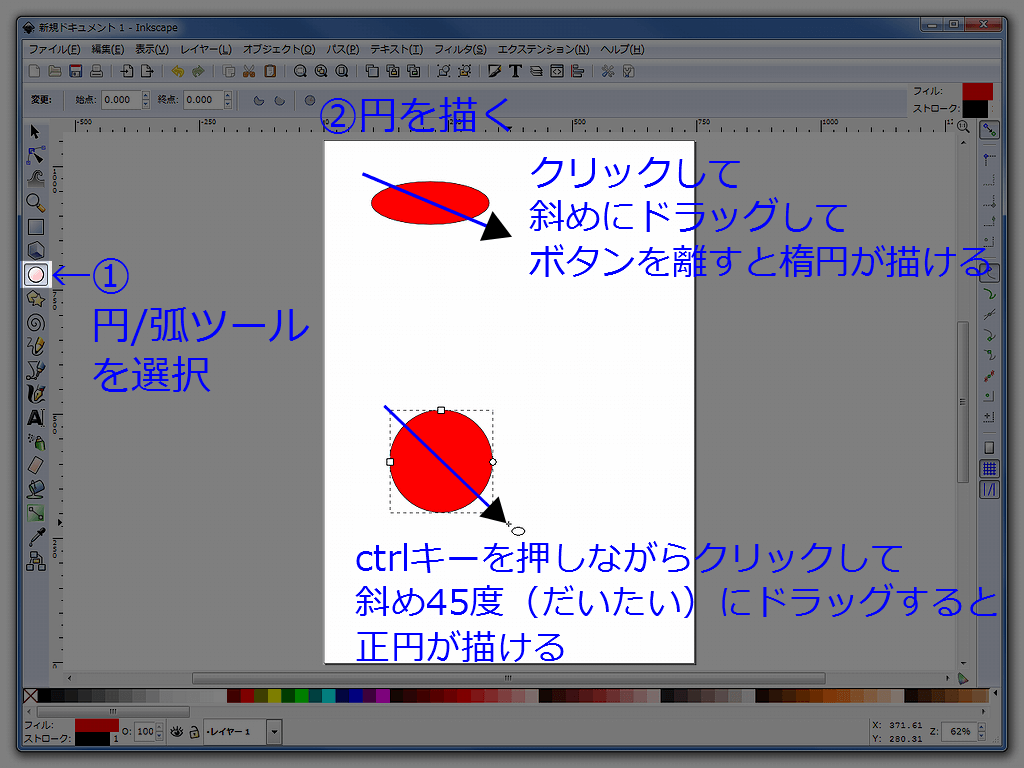
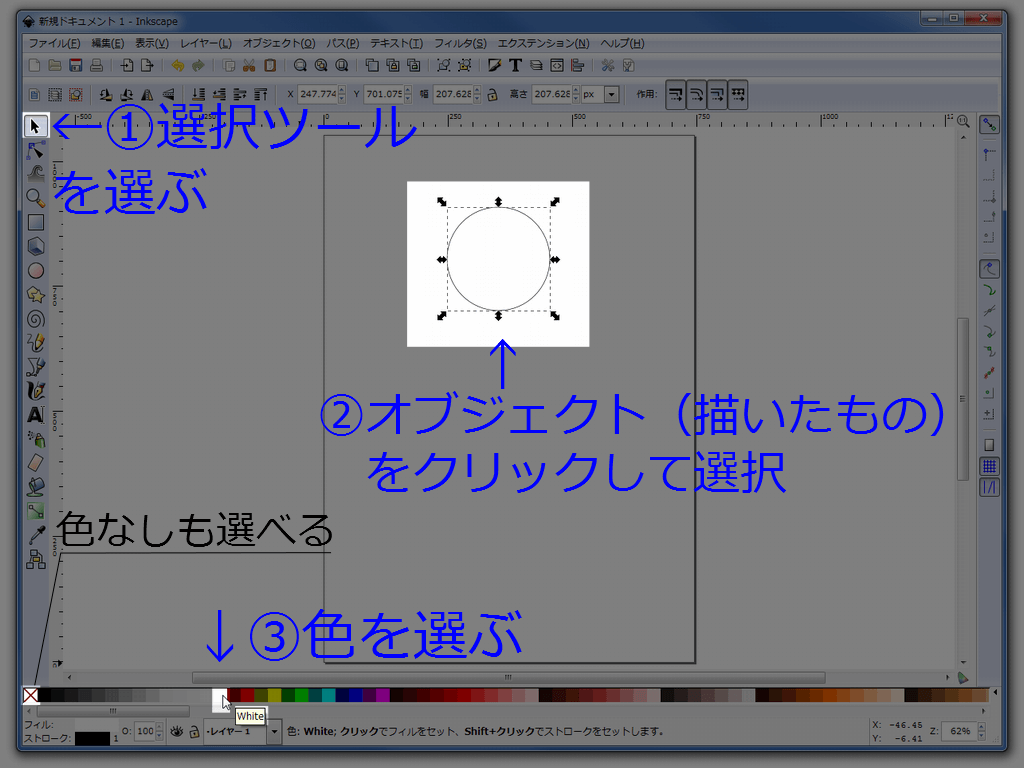
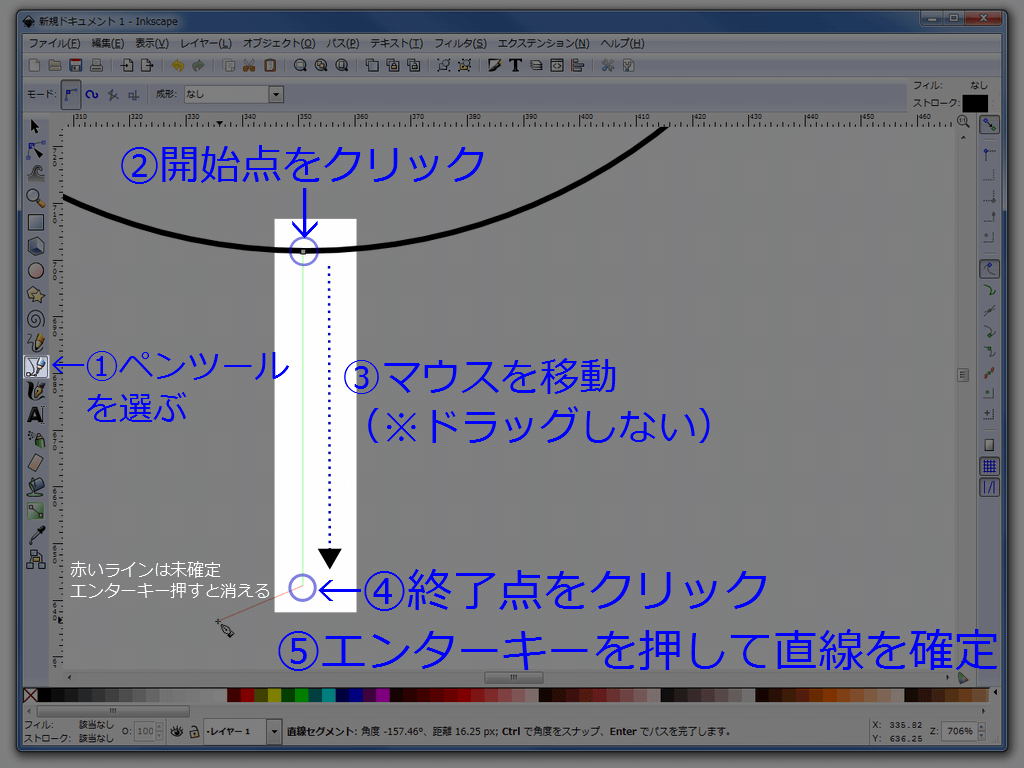
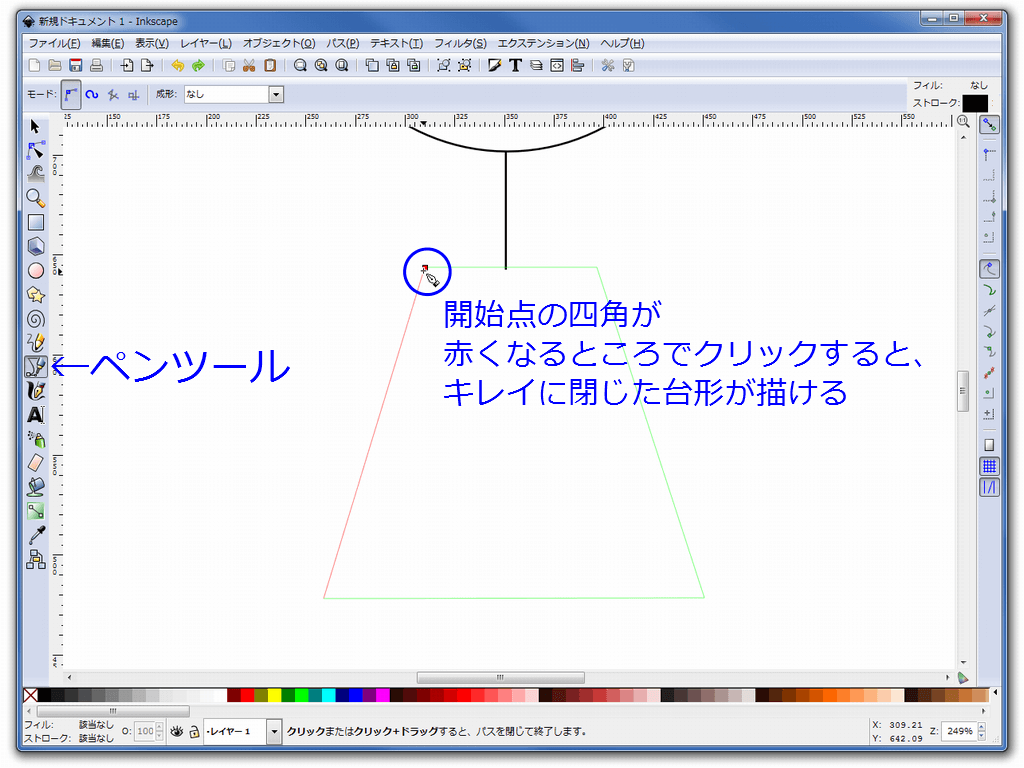
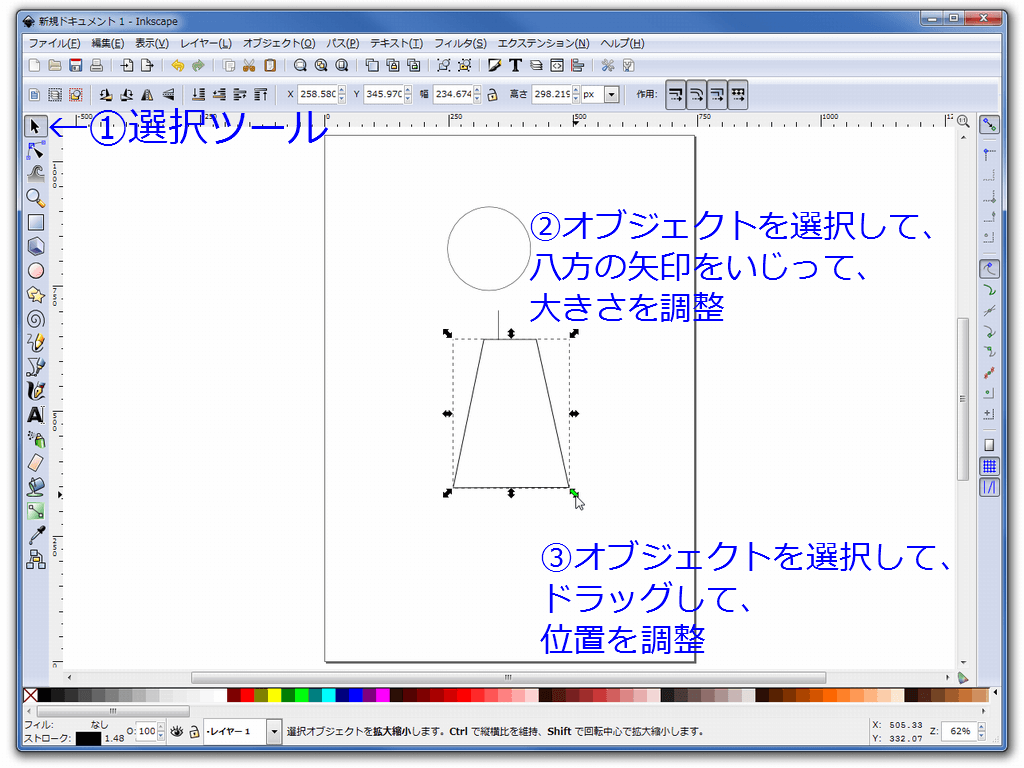
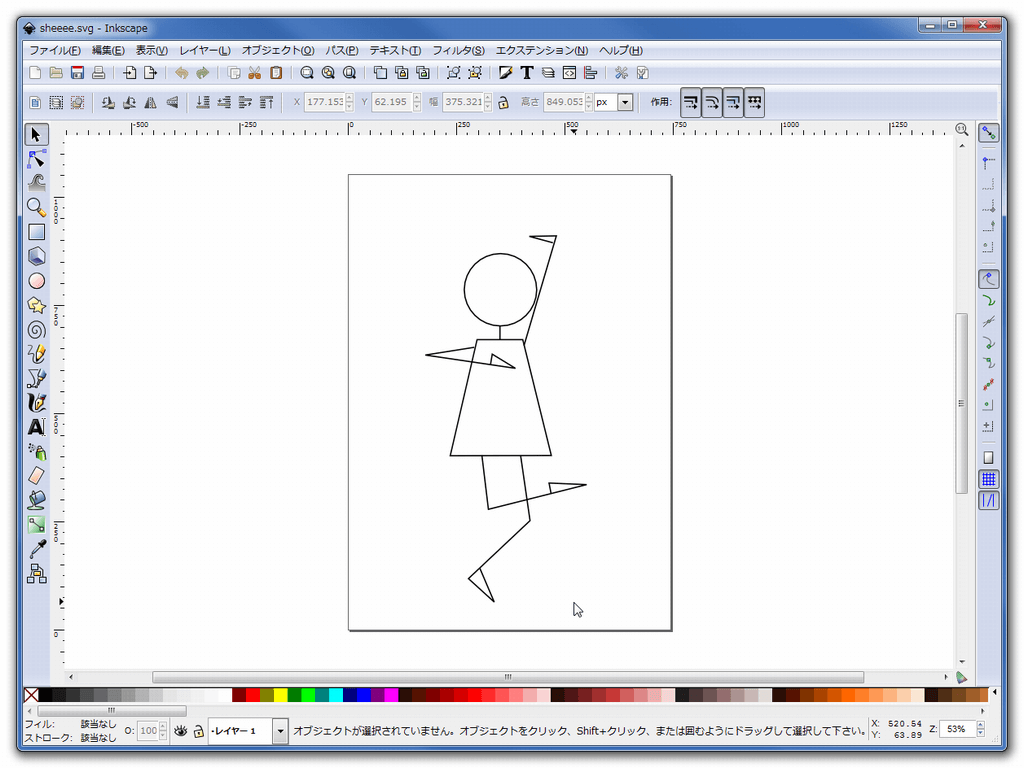
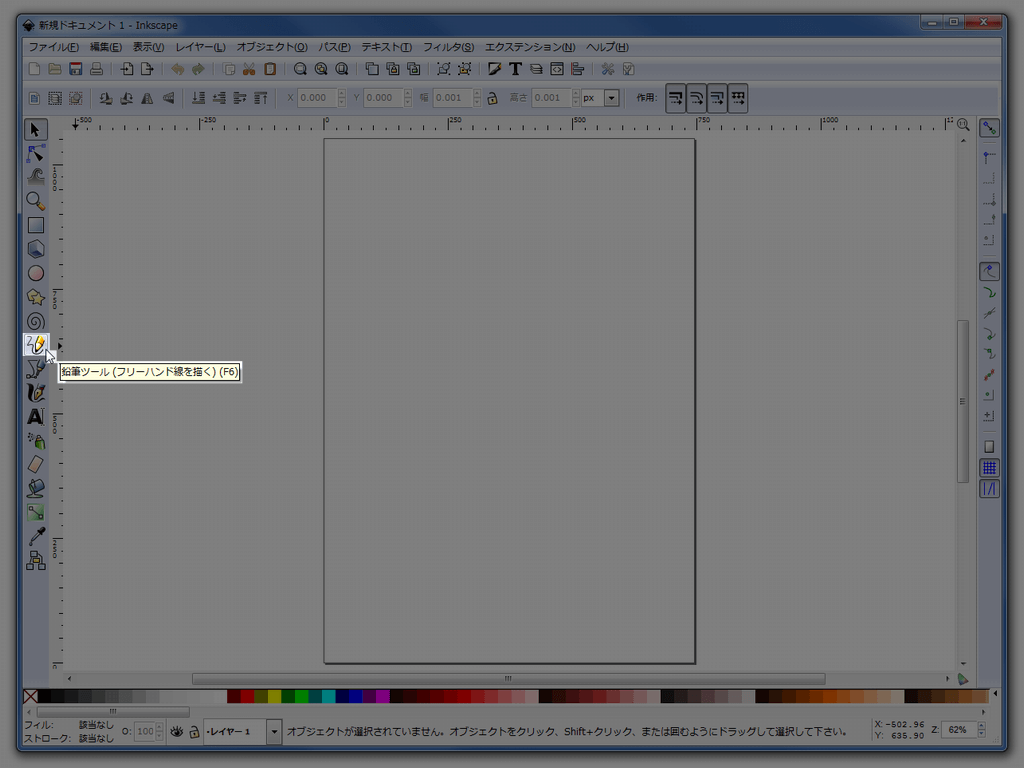
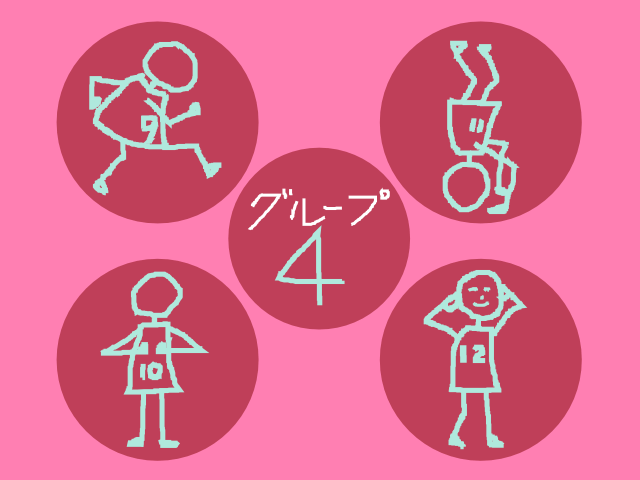
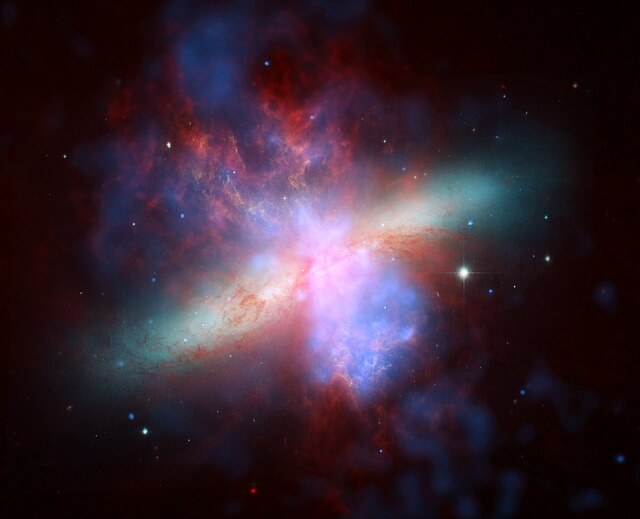
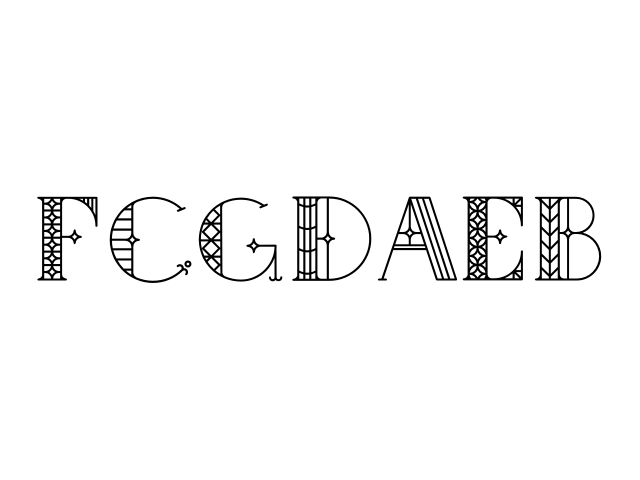
コメント